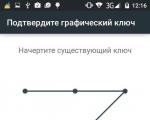Kas ir triecienviļņu zibspuldze, ir avarējusi. Shockwave Flash spraudnis nereaģē. Problēmas novēršana
Dažreiz pārlūkprogramma Google Chrome sāk palēnināties, pēc tam tiek parādīts ziņojums: “Neizdevās ielādēt Shockwave Flash”. Kā rīkoties šādā situācijā un kā novērst kļūdu, jūs uzzināsit šajā rakstā.
Svarīgs! Sākot ar septembri, Google sāk bloķēt Flash Player par labu HTML5, lai palielinātu lietotāju drošību. Bet, ja izmantojat vecākas pārlūkprogrammas versijas, šis raksts jums noderēs!
Kļūdas iemesli
Problēma parādās pēc tam, kad lietotājs atver vietni, kas izmanto Flash. Bet tas notiek tikai tad, ja papildus Google pārlūkprogrammai datorā ir instalētas citas interneta pārlūkprogrammas.
Pārlūkā Chrome ir iebūvēts Flash atskaņotājs, tāpēc nav nepieciešama papildu Windows programmatūra. Citām pārlūkprogrammām Flash atskaņotājs jāinstalē atsevišķi. Šādā situācijā, kad lietotājs atver vietni ar Flash, pārlūks Chrome vienlaikus savieno visus spraudņus: savus un operētājsistēmā instalētos (visas versijas). Pēc tam tiek parādīts kļūdas ziņojums “Neizdevās ielādēt Shockwave Flash”.
Problēmu novēršana
Ir viegli atbrīvoties no kļūdas. Ir vairāki veidi, kā to izdarīt.
Pārlūka atjauninājums

Adobe Flash Player iestatīšana
Ja tas nepalīdz, konfigurējiet Adobe Flash Player savā datorā un pārlūkprogrammā.
Nevajadzīgo moduļu atspējošana

Izslēgšanas process ir detalizēti parādīts videoklipā.
Svarīgs! Ja problēma joprojām pastāv, iespējojiet iebūvēto OS spraudni un atspējojiet iekšējo Chrome spraudni.

Ārējā spraudņa noņemšana
Izmantojiet šo metodi, ja iepriekšējā nedarbojās.
Svarīgs! Ja darbam nepieciešams Flash atskaņotājs, dodieties uz oficiālo Adobe vietni, lejupielādējiet tās jaunāko versiju konkrētai pārlūkprogrammai un atkārtoti instalējiet to savā datorā.
Aparatūras paātrinājuma atspējošana
Flash Player pēc noklusējuma ir iespējots aparatūras paātrinājums. Bet tas var nedarboties pareizi.
Internetā
Palaidiet vietni ar Flash (piemēram, jebkuru tiešsaistes kino) → RMB video → Iestatījumi → cilne Displejs → noņemiet atzīmi no izvēles rūtiņas “Iespējot aparatūras paātrinājumu”. 
Pārlūks Google Chrome ir ļoti populārs, tāpat kā visi Google produkti. Tas piesaista daudzu uzmanību ar savu darba vienkāršību un ātrumu, bet... Ir viena lieta, proti avārija "trieciena zibspuldze ir avarējusi"— ko darīt un kā atrisināt šo problēmu? Un kā vienmēr, jebkura kļūda parādās visnepiemērotākajā brīdī - kad ir atvērtas vairākas cilnes, kuras esmu ilgi meklējis.
Triecienviļņu zibspuldzes cēlonis ir avārijas kļūda
Varbūt pamanījāt, ka pēc Google Chrome pārlūkprogrammas instalēšanas varat uzreiz skatīties tiešsaistes videoklipus, neinstalējot papildu spraudņus. Un citas pārlūkprogrammas vienmēr lūdz instalēt Adobe Flash Player atsevišķi. Tas ir tāpēc, ka pārlūkā Chrome jau ir iebūvēts Flash Player. Un, kad tas darbojas, pārlūks Chrome automātiski ielādē gan iebūvēto Flash Player, gan to, kas iepriekš tika instalēts sistēmā pirms Google Chrome. Izrādās, ka ir noticis konflikts, un voila: "trieciena viļņa zibspuldze ir avarējusi."
Shockwave zibspuldzes risinājums ir avarējis
Atveriet pārlūku Chrome un adreses joslā ielīmējiet chrome://plugins/
Tiks atvērts logs Spraudņi. Un uzreiz flash player būs pirmais Adobe Flash Player (2 faili).
Augšējā labajā stūrī noklikšķiniet uz +Plašāka informācija un skatiet tālāk redzamo attēlu.

Mēs redzam divus spraudņus Shockwave flash
1. ir iebūvēts pašā Chrome, jo tas ir instalēts Chrome mapē:
C:\Users\admin\AppData\Local\Google\Chrome\Application\…..
Otrais ir iebūvēts operētājsistēmā Windows C:\Windows\system32\Macromed\Flash\
Tātad pārlūkprogrammā Chrome esošais tiek atjaunināts kopā ar pašu Chrome — diezgan reti. Pēc tam mēs to izslēgsim - noklikšķiniet zem tā Atspējot.
Mēs restartējam pārlūkprogrammu un mēģinām strādāt.
Ja “trieciena zibspuldze ir avarējusi” atkal parādās, kas man jādara?
Pēc tam mēs mēģinām atspējot otro spraudni un iespējot pirmo. Bet atcerieties, ka jums ir jāpaliek ieslēgtam.
Ja tas nepalīdzēja?
Mēģiniet noņemt Adobe Flash Player. Lai to izdarītu, aizveriet visas pārlūkprogrammas, atveriet "Vadības panelis -> Atinstalēt programmas" sistēmā Windows 7 un atinstalējiet Adobe Flash Player spraudni. Skatieties uzmanīgi, jums tas ir precīzi jānoņem Iespraust.
Ja strādājat citās pārlūkprogrammās, tad, skatoties tiešsaistes video, viņi lūgs instalēt Adobe Flash Player - vienkārši atļaujiet viņiem, un viņi paši instalēs jaunāko versiju.
Lūdzu, novērtējiet šo rakstu ar 1–5 zvaigznītēm:Flash Player ir ne tikai populārākais spraudnis Flash satura skatīšanai internetā, bet arī problemātiskākais. Šķiet, ka problēma ir jāatrisina Yandex.Browser. jo tajā jau ir iebūvēts Flash Player spraudnis, taču tas tā nav: šīs tīmekļa pārlūkprogrammas lietotāji bieži saskaras ar kļūdu “ShockWave Flash ir crashed”.
Diemžēl problēmas ar Flash Player spraudni ir diezgan izplatītas dažādu pārlūkprogrammu lietotājiem. Šodien mēs tuvāk apskatīsim Yandex pārlūkprogrammu un mēģināsim novērst problēmu ar spraudņa funkcionalitāti.
Kā Yandex pārlūkprogrammā novērst problēmas ar Flash Player?
1. Vispirms mēģināsim restartēt spraudni. Lai to izdarītu, atveriet Yandex.Browser un adreses joslā ievadiet šo saiti:

Ekrānā parādīsies logs ar jūsu pārlūkprogrammā instalētajiem spraudņiem (nejaukt ar papildinājumiem). Sarakstā atrodiet spraudni "Adobe Flash Player" un noklikšķiniet uz tai blakus esošās pogas "Atspējot" .

Tagad mēs atsākam Flash Player darbu, noklikšķinot uz pogas "Ieslēdz" . Pārbaudiet spraudņa funkcionalitāti jebkurā vietnē ar Flash saturu.

2. Flash Player spraudnis tiek atjaunināts Yandex pārlūkprogrammā kopā ar pašu tīmekļa pārlūkprogrammu. Tāpēc, ja jūs ilgu laiku neesat atjauninājis Yandex.Browser, tas var ietekmēt spraudņa darbību.
Lai pārbaudītu Yandex.Browser atjauninājumus, augšējā labajā stūrī noklikšķiniet uz izvēlnes pogas un pēc tam dodieties uz "Papildu" - "Par pārlūkprogrammu" .

Tiklīdz atverat logu About Browser, sistēma sāks pārbaudīt un instalēt atjauninājumus. Kad atjauninājumi ir instalēti, jums būs jārestartē pārlūkprogramma, noklikšķinot uz pogas "Restartēt" . Pēc šo darbību veikšanas pārbaudiet, vai Flash Player darbojas.

3. Sistēmas kļūmes rezultātā Yandex.Browser var nedarboties pareizi, kas ietekmēs Flash Player. Šajā gadījumā risinājums ir vienkāršs - jums ir jāpārinstalē pārlūkprogramma.
Atvērt izvēlni "Vadības panelis" . Iestatiet displeja režīmu "Mazas ikonas" un atlasiet sadaļu "Programmas un iespējas" .

Instalēto programmu sarakstā atrodiet "Yandex" . Vienreiz noklikšķiniet uz šīs programmas ar peles kreiso pogu un pēc tam programmas augšējā apgabalā atlasiet pogu, kas parādās "Dzēst" .

Pēc atinstalēšanas pabeigšanas jums būs vēlreiz jāinstalē Yandex Browser, lejupielādējot instalācijas failu no izstrādātāja lapas, izmantojot saiti raksta beigās. Pēc pārlūkprogrammas instalēšanas problēma parasti ir jāatrisina.
4. Visbeidzot, ceturtais spraudņa iemesls var būt datorā esošie vīrusi. Diemžēl Flash Player spraudnis satur daudzas ievainojamības, kuras aktīvi izmanto hakeri, kas izstrādā datorvīrusus.
Lai atrisinātu vīrusu problēmu, palaidiet pretvīrusu dziļās skenēšanas režīmu, lai meklētu vīrusus. Varat arī izmantot bezmaksas utilītu, lai datorā skenētu vīrusus.
Ja sistēma atklāj vīrusus, likvidējiet tos, dezinficējot vai ievietojot karantīnā. Pēc tam ieteicams restartēt operētājsistēmu.
Var būt daudz iemeslu, kāpēc Flash Player spraudnis nedarbojas. Ja jums ir savas metodes, kā rīkoties ar kļūdu “ShockWave Flash ir avarējusi”, kopīgojiet tos komentāros.
Mūsdienās tīmekļa pārlūkprogrammas ir lietotāja universāls un galvenais rīks, lai no interneta iegūtu visu nepieciešamo. Un, lai gan lielākajai daļai šo programmu ir augsts kvalitātes un veiktspējas līmenis, dažreiz ir gadījumi, kad rodas kāda veida kļūme, kuras rezultātā sistēma rada kļūdu. Tas pats attiecas uz Yandex pārlūkprogrammu, kas, mēģinot skatīt kādu video saturu internetā, var parādīt kļūdu “Shockwave Flash ir crashed”, par kuru mēs tagad runāsim.
Kas izraisa kļūdu?
Lielākā daļa mūsdienu pārlūkprogrammu video un Flash satura atskaņošanai izmanto īpašus atskaņotājus. Tas parasti var būt Adobe Flash Player vai Adobe Shockwave Player. Tieši pārkāpumi šāda spēlētāja darbībā ietekmē kļūdas izskatu.
Problēmas risināšanas veidi
1. metode. Pārlūkprogrammas restartēšana
Šī metode pilnībā izlabo kļūdu 95% gadījumu. Tas ir tāpēc, ka, restartējot pārlūkprogrammu, tiks restartēts (vai vismaz mēģināts restartēt) Shockwave Flash Player, pēc tam tas var atsākt darboties pareizi un problēma pazūd uz visiem laikiem.
2. metode. Atskaņotāja manuāla restartēšana
Dažos gadījumos jums var būt nepieciešams manuāli restartēt Flash atskaņotāju. Šajā gadījumā jums ir jāveic šādas darbības:
- Atveriet Yandex pārlūkprogrammas izvēlni un dodieties uz iestatījumiem.

- Iestatījumu lapā noklikšķiniet uz pogas Rādīt papildu iestatījumus.

- Nodaļā Personas datu aizsardzība klikšķiniet uz Satura iestatījumi.

- Šeit noklikšķiniet uz pogas Atsevišķu spraudņu pārvaldība.

- Tiks atvērts instalēto paplašinājumu saraksts, kurā būs iekļauts mūsu atskaņotājs. Atrodiet to, izslēdziet un atkal ieslēdziet to un pēc tam pārbaudiet rezultātu.

3. metode. Pārlūka atjauninājums
Gadās, ka kļūda var būt tieši saistīta ar jūsu pārlūkprogrammas versiju. Lai to izdarītu, tas ir jāatjaunina. Ja jums ir novecojusi pārlūkprogrammas versija, rīkojieties šādi:
- Atveriet pārlūkprogrammas izvēlni, noklikšķiniet uz Turklāt – Par Yandex.

- Atvērtajā logā jūs redzēsiet, kuru versiju izmantojat un vai varat atjaunināt pārlūkprogrammu uz jaunāku.

Apakšējā līnija
Kā redzat, Yandex.Browser ir viegli pārvaldāma un saprotama tīmekļa pārlūkprogramma, kas ļaus pat nepieredzējušiem lietotājiem viegli un viegli novērst kļūdu “Shockwave Flash ir crashed”, kad tā parādās.

Kam mūsdienās tiek izmantotas tīmekļa pārlūkprogrammas? Protams, dažādiem mērķiem. Taču visbiežāk lietotāji izmanto pārlūkprogrammas, lai skatītos video, filmas, klausītos mūziku, spēlētu tiešsaistes spēles un veiktu citas līdzīgas darbības. Starp citu, daudzām pārlūkprogrammām ir kopīgs fakts, ka tajās ir Flash un Shockwave atskaņotāji. Šādi spēlētāji ir nepieciešami, lai spēlētu, piemēram, flash spēles. Flash un Shockwave ir multivides atskaņotāji.
Daudzi lietotāji, iespējams, ir pazīstami ar kļūdu “Shockwave zibspuldze ir avarējusi”. Shockwave zibspuldze ir . Un, kā jau jūs saprotat, pateicoties šim atskaņotājam, jūs varat strādāt ar flash lietojumprogrammām. Pārlūkam Google Chrome šīs kļūdas novēršanas metode jau ir apspriesta mūsu vietnē. Šodien mēs mēģināsim izdomāt šādu jautājumu: ko darīt, ja Yandex pārlūkprogrammā parādās kļūda " Shockwave zibspuldze ir avarējusi".
Atjauniniet pārlūkprogrammu:
Reizēm pietiek ar paša atjaunināšanu un problēma pazūd, jo visi izmantotie moduļi tiek atjaunināti kopā ar pārlūkprogrammu. It īpaši, ja jums ir veca versija.
Neaizmirstiet, ka šāda kļūda var būt vienreizēja. Tāpēc jūs varat vienkārši restartēt pārlūkprogrammu. Ieteicams arī pārinstalēt pārlūkprogrammu. Lai gan tās ir primitīvas darbības, tās bieži palīdz. Pat ja jums ir šāda veida problēma, nevis Yandex pārlūkprogramma, vispirms veiciet šīs 2 vienkāršās darbības.
Ja iepriekš minētās darbības nepalīdzēja, jums ir jādara kaut kas savādāk. Vispirms jums būs jāiet uz izvēlni " Moduļi". Yandex pārlūkprogrammā tas tiek darīts šādi. Noklikšķiniet uz ikonas " Iestatījumi" (tas atrodas augšējā labajā stūrī).

Pēc tam ritiniet līdz atvērtās lapas apakšdaļai un noklikšķiniet uz vienuma " Rādīt papildu iestatījumus".

Tagad mēs meklējam bloku " Personas datu aizsardzība"un tajā noklikšķiniet uz vienuma" Satura iestatījumi". Tas izskatās šādi.

Tiks atvērts jauns logs, kurā jums jāritina, līdz atrodat vienumu " Spraudņi". Šeit jums jānoklikšķina uz apakšvienuma " Atsevišķu moduļu vadība". Pēc visu iepriekš norādīto darbību veikšanas jūs tiksit novirzīts uz izvēlni " Spraudņi". Un šeit mēs meklējam moduli" Adobe Flash Player". Pirms to izdarīt, loga augšējā labajā stūrī noklikšķiniet uz pluszīmes blakus vienumam " Skatīt vairāk Tagad pāriesim pie Adobe Flash Player.

Ekrānuzņēmumā var redzēt, ka šī moduļa elementi ir iespējoti un darbojas Yandex pārlūkprogrammā. Tā, kā tas ir. Var rasties kļūda “Shockwave Flash ir avarējusi”, jo nebija iespējoti Adobe Flash Player elementi. Tāpēc jums tas ir jāpārbauda un, ja nepieciešams, tie jāiespējo.
Pastāv arī situācijas, kad moduļa automātiskās atjaunināšanas kļūmes dēļ parādās kļūda “Shockwave flash ir crashed”. Ja tas tā ir, tad šajā izvēlnē pretī modulim ar līdzīgu saturu redzēsit uzrakstu " Lejupielādējiet nepieciešamo atjauninājumu". Viss, kas jums jādara, ir jānoklikšķina uz šī uzraksta.
Yandex pārlūkprogrammu ir ļoti viegli pārvaldīt un lietot. Šķiet, ka sarežģītā kļūda “Shockwave zibspuldze ir avarējusi” tiek atrisināta diezgan ātri.